Överför appar/kontakter/musik/sms och mer från HTC till HTC
‘Så jag har haft en HTC Desire i två år och har precis beställt en ny HTC One X. Hur flyttar jag lätt över all min data? Jag är orolig för kontakter, foton eller videor.’
Undrar du hur man byter från den gamla HTC till den nya? Det är en bris. I den här artikeln skulle jag vilja visa dig ett professionellt HTC till HTC-överföringsverktyg: DrFoneTool – Telefonöverföring. Läs på artikeln och överför kontakter, appar, text, meddelanden, samtalsloggar, videor, foton och musik från HTC till HTC senare.
- Del 1: Hur man överför innehåll från HTC till HTC med DrFoneTool – Telefonöverföring
- Del 2: Fler alternativ för att överföra data från HTC till HTC
Del 1: Hur man överför innehåll från HTC till HTC med DrFoneTool – Telefonöverföring
DrFoneTool – Telefonöverföring är ett fantastiskt och kostnadseffektivt dataöverföringsverktyg som gör att du kan överföra nästan alla typer av data mellan olika mobila operativsystem. Därför, om du vill överföra filer från HTC till HTC, är DrFoneTool – Telefonöverföring ett bra val.

DrFoneTool – Telefonöverföring
Överför data från HTC till HTC med ett klick!
- Överför enkelt foton, videor, kalender, kontakter, meddelanden och musik från HTC till HTC.
- Tar mindre än 10 minuter att avsluta.
- Fungerar perfekt med Apple, Samsung, HTC, LG, Sony, Google, HUAWEI, Motorola, ZTE och fler smartphones och surfplattor.
- Fullt kompatibel med stora leverantörer som AT&T, Verizon, Sprint och T-Mobile.
- Fullt kompatibel med Windows 10 eller Mac 10.11
Hur man överför HTC-data till HTC med DrFoneTool – Telefonöverföring
HTC OS som stöds:Från Android 2.1 till Android 6.0
HTC-modeller som stöds: HTC One M8, HTC One X, Wildfire S A510E, Desire, Desire HD A9191, Wildfire, Desire HD, ONE V, Droid DNA, PC36100, HD2, Sensation Z710E, Desire S, Explorer A310e, Incredible S, och mer >>
Steg 1. Kör HTC till HTC Transfer Tool
Kör först och främst HTC till HTC dataöverföringsverktyget: DrFoneTool – Telefonöverföring på PC. Genom att klicka på ‘Telefonöverföring’ går du till överföringsfönstret för HTC till HTC.

Steg 2. Anslut två HTC-enheter till PC
Använd USB-kablar för att ansluta dina två HTC-enheter till PC. Sedan kommer verktyget att visa de två enheterna i sitt fönster, som det illustreras i skärmdumpen till höger.

Steg 3. Överför kontakter, kalender, musik, foton, SMS, videor, samtalsloggar och appar från HTC till HTC
Som standard är alla data som kan överföras bockade. För att överföra allt behöver du bara klicka på Starta kopiering. Eller avmarkera dina oönskade innan du klickar på ‘Starta överföring’.
Notera: Undrar du vad innebörden av ‘Rensa data före kopiering’? Markera det, och det här verktyget tar bort motsvarande data på din destinations HTC-enhet.

Del 2: Fler alternativ för att överföra data från HTC till HTC
Förutom DrFoneTool – Telefonöverföring har HTC-företaget släppt en .apk-fil med namnet HTC Transfer Tool. Det är gratis som kan användas för att överföra kontakter, meddelanden, inställningar, bokmärken, bakgrundsbilder, kamerafoton och video, musik och kalendrar från HTC till HTC one. HTC-enheten som du överför innehåll från måste köra Android 2.3 eller senare.
Fördelar: Kostnadsfritt
Nackdelar: Överför bara filer till HTC One

Steg 1: På din nya HTC One trycker du på ‘Inställningar’> ‘Överför innehåll’> ‘HTC Android-telefon’.
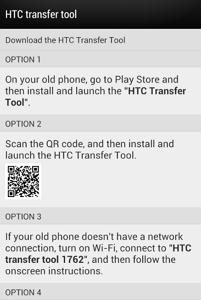
Steg 2: Ladda ner och installera Google Play på din gamla telefon och ladda sedan ner och installera HTC Transfer Tool.
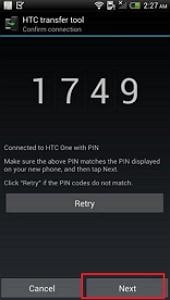
Steg 3: Följ instrumenten på skärmen på båda HTC-telefonerna för att para ihop dem. Se till att PIN-koderna som visas på båda HTC-telefonerna är desamma.
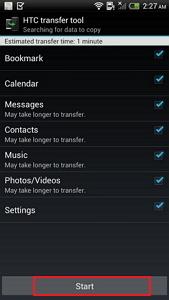
Steg 4: Gå till din gamla HTC-telefon och markera innehållet du vill överföra, klicka sedan på ‘Start’. Det tar tid. Vänta bara tills överföringen är klar.
Senaste artiklarna

